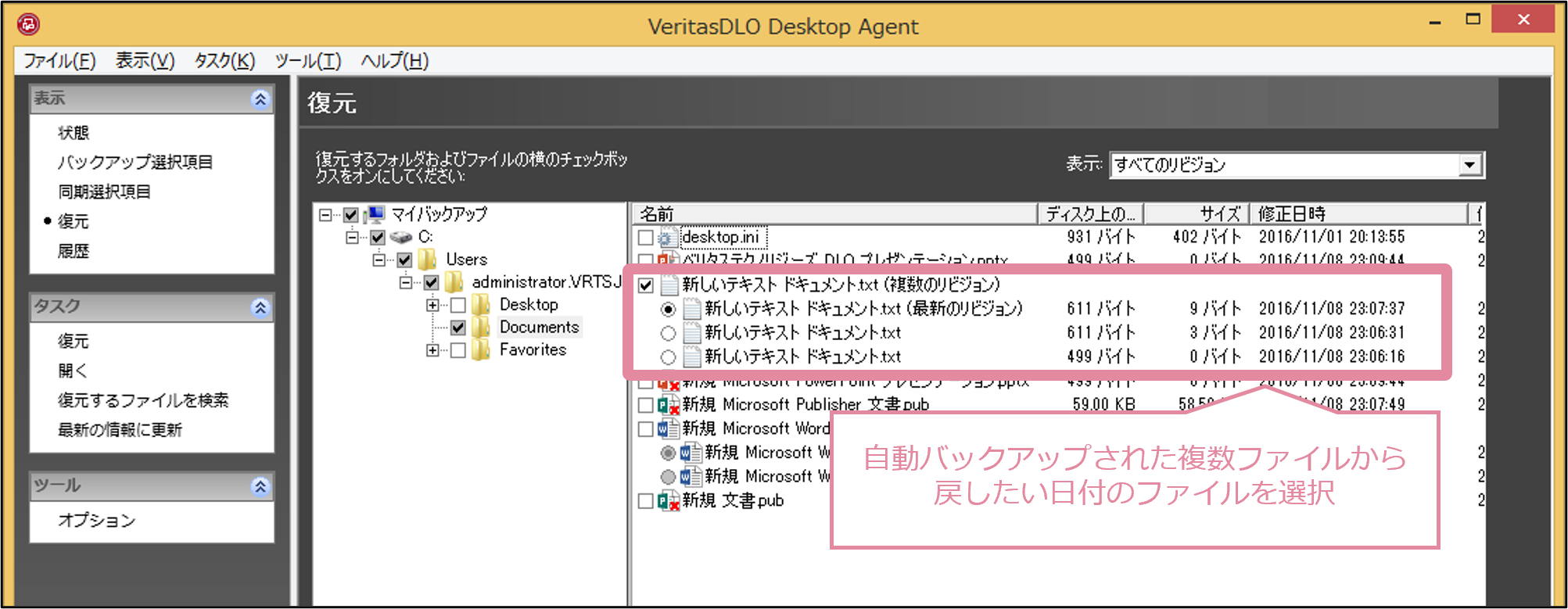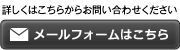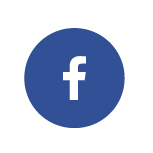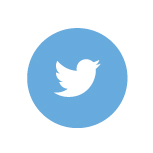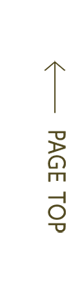Backup Exec / System Recovery / Desktop and Laptop Optionは中小企業に最適なバックアップソリューションです。
Backup Execは安価な価格帯で業務システムを一通りバックアップできるため、SMBに根強い人気があります。
System RecoveryやDesktop and Laptop Option(DLO)はBackup Execに比べて保護範囲が狭まり、機能は限定されますが、さらに低価格で必要なシステム/PCをピンポイントでバックアップ可能です。
- Backup Exec / System Recovery / Desktop and Laptop Optionの違い
- 01 Backup Exec
- Backup Execの特長
- 02 System Recovery
- System Recoveryの特長
- 03 Desktop and Laptop Option(DLO)
- Desktop and Laptop Option(DLO)の特長
Backup Exec / System Recovery / Desktop and Laptop Optionの違い
Veritasは中小企業にデータ保護ソリューションを3パターンご用意。
目的と用途に合わせてご選択ください。
Backup Exec
オンプレ物理、仮想からクラウドまで幅広い環境のデータを保護できるバックアップソフト。 高性能なバックアップ機能と柔軟なリストア/リカバリを実現。幅広い保存先にも対応。
【バックアップ方法】ファイル単位
【復旧方法】
- フォルダ/ファイル単位
- データベース/アプリケーション単位
- 仮想マシン単位など

System Recovery
システム全体とディスクを丸ごとバックアップするイメージバックアップソフト。
バックアップ対象に直接インストールするためバックアップサーバーは不要。
サーバー数台のバックアップを取ればよく、シンプルに運用したい小規模環境におすすめ。
【バックアップ方法】イメージ単位
【復旧方法】イメージ丸ごとリカバリ
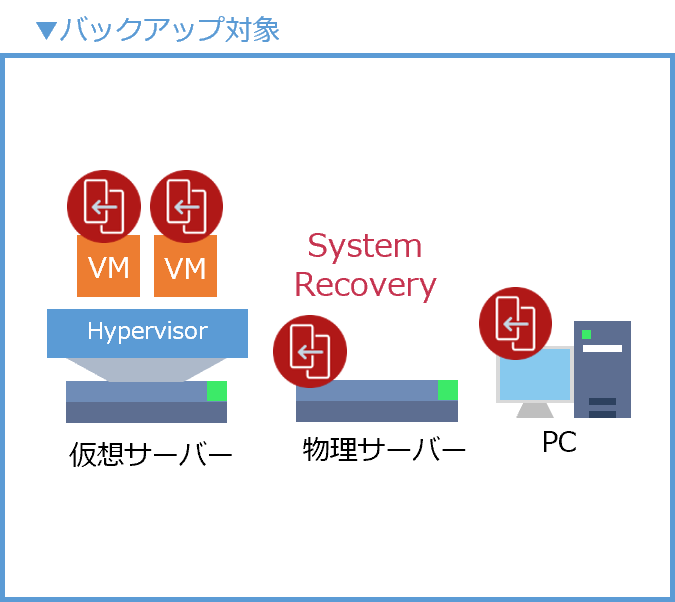
Desktop and Laptop Option
Active Directory環境専用のPCファイルバックソフト。
イメージバックアップが取れないためシステム復旧ができませんが、データの変更後即時バックアップでデータ損失を最小限に抑えます。
【バックアップ方法】ファイルの同期
【復旧方法】ファイルのリストア
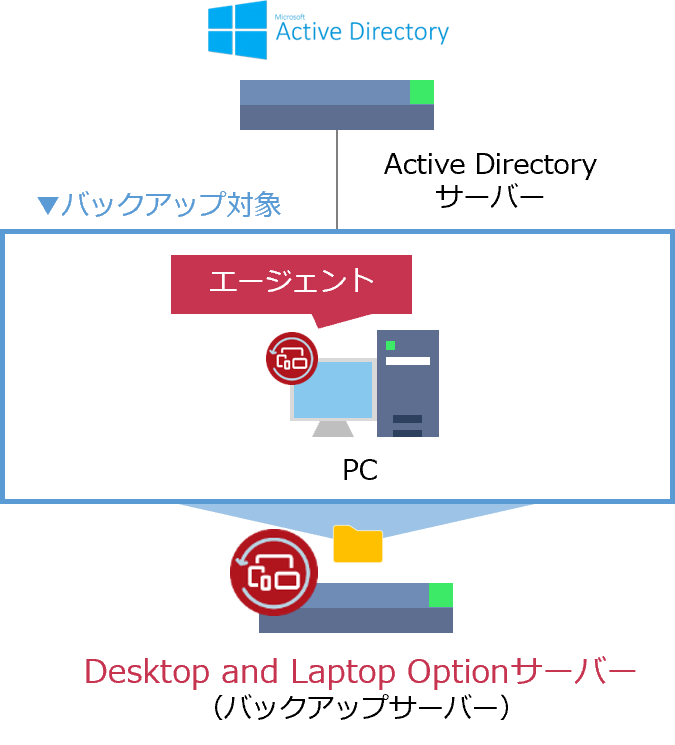
01 Backup Exec
Backup Execは中小企業に最適!シンプルかつセキュアな統合バックアップソフト。
オンプレの物理、仮想/HCIからクラウド、Microsoft 365の幅広いシステム基盤のデータを保護するための必要な機能を一通り搭載し、柔軟なリストア/リカバリと幅広い保存先に対応。
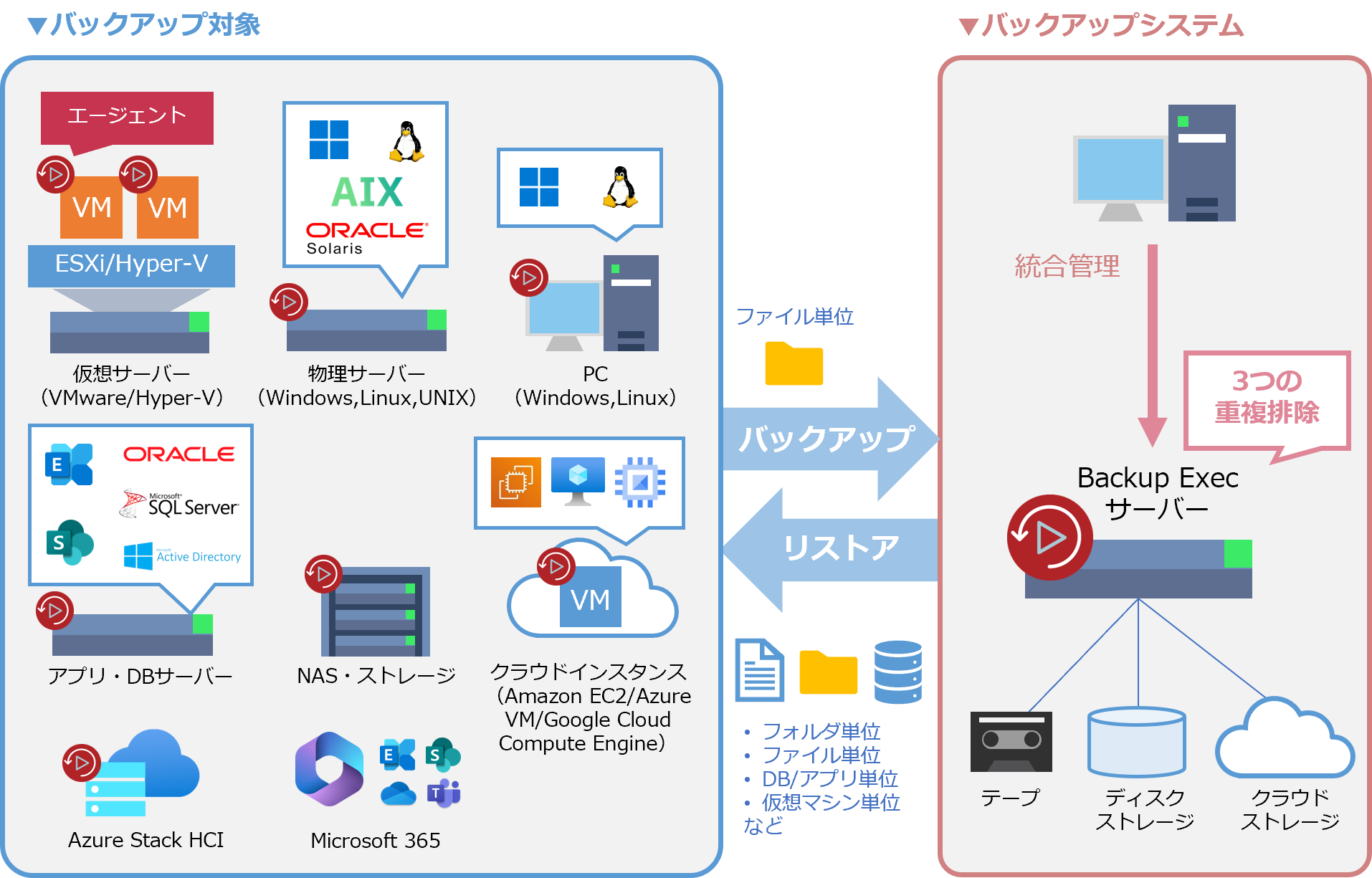
<特長>
- 簡単操作、専門知識不要のクライアント・サーバー構成
- ファイル単位でバックアップし、アイテム単位の柔軟なリストア(カタログでトラッキング)
- フォルダ/ファイル単位,データベース/アプリケーション単位,仮想マシン単位など
- ストレージの管理
- Windows/VMware/Hyper-Vが中心の物理/仮想/クラウド上のサーバーを一元管理
- Microsoft 365(Exchange,SharePoint,Teams,OneDrive)の保護にも対応
※サブスクリプションライセンスのみ - 複数のBackup Execサーバーを統合管理可能
- データを小さくする重複排除機能も備わっている
▼ほんの数ステップで簡単にバックアップを設定可能!Backup Exec管理画面
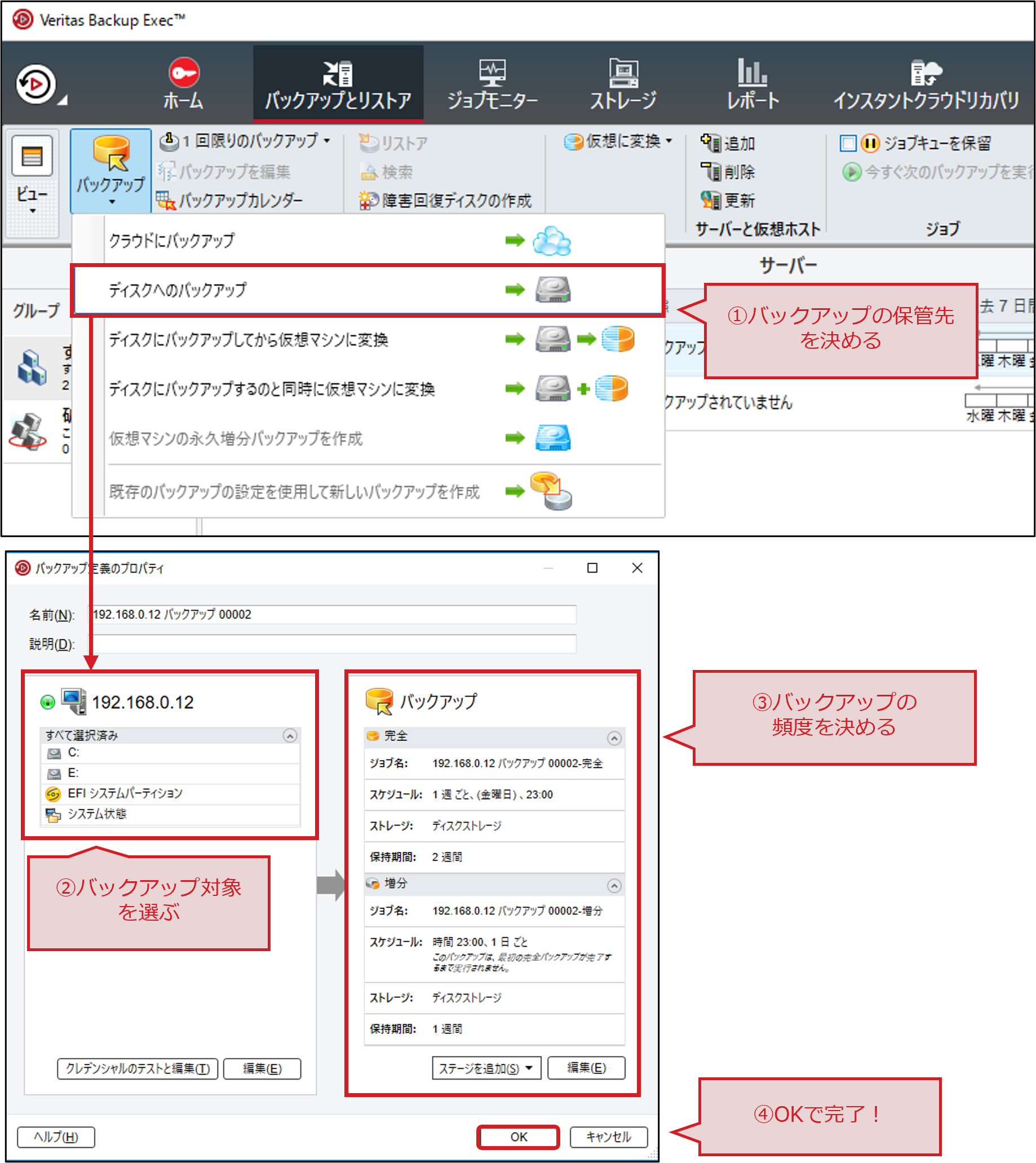
ポイント1. あらゆる環境の保護に対応
物理環境:Windows/Linuxを中心としたプラットフォームの保護
Backup Execは、Windows、Linux、UNIXプラットフォームの主要なバージョンをサポートします。
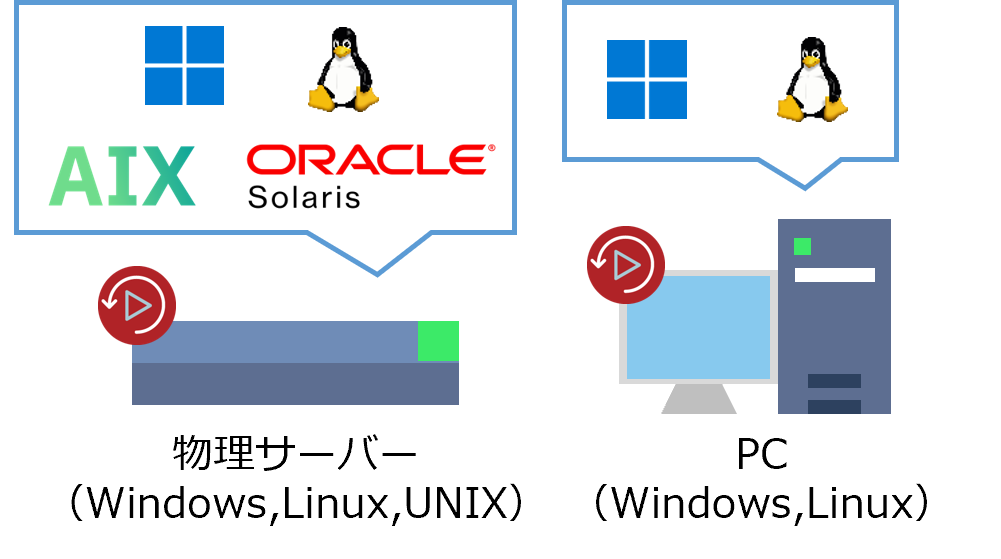
Microsoft Windows
- Windows 8/8.1
- Windows 10
- Windows 11
- Server 2012/R2
- Server 2016
- Server 2019
- Server 2022
Linux and UNIX
- Canonical
- Citrix
- Debian
- Oracle
- Red Hat
- SUSE
- CentOS
- IBM/Sun (UNIX)
仮想環境:VMware、Hyper-V上の仮想マシンの保護
現在、顧客はこれまで以上に仮想化技術を採用し、インフラとコストを最適化し、クラウドへの移行を行っています。
Backup Exec を使用すれば、最先端のデータ保護機能で顧客の仮想化環境を完全にサポートすることができます。
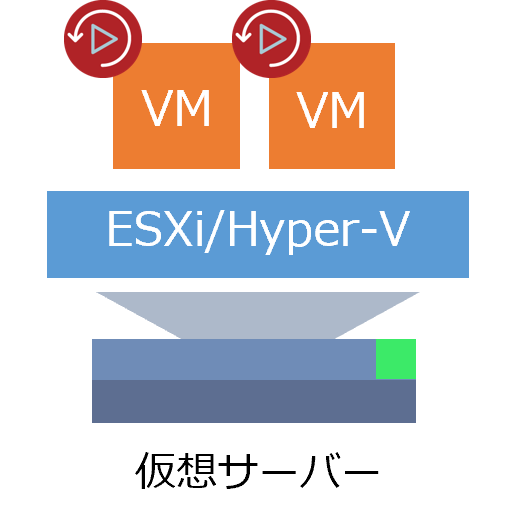
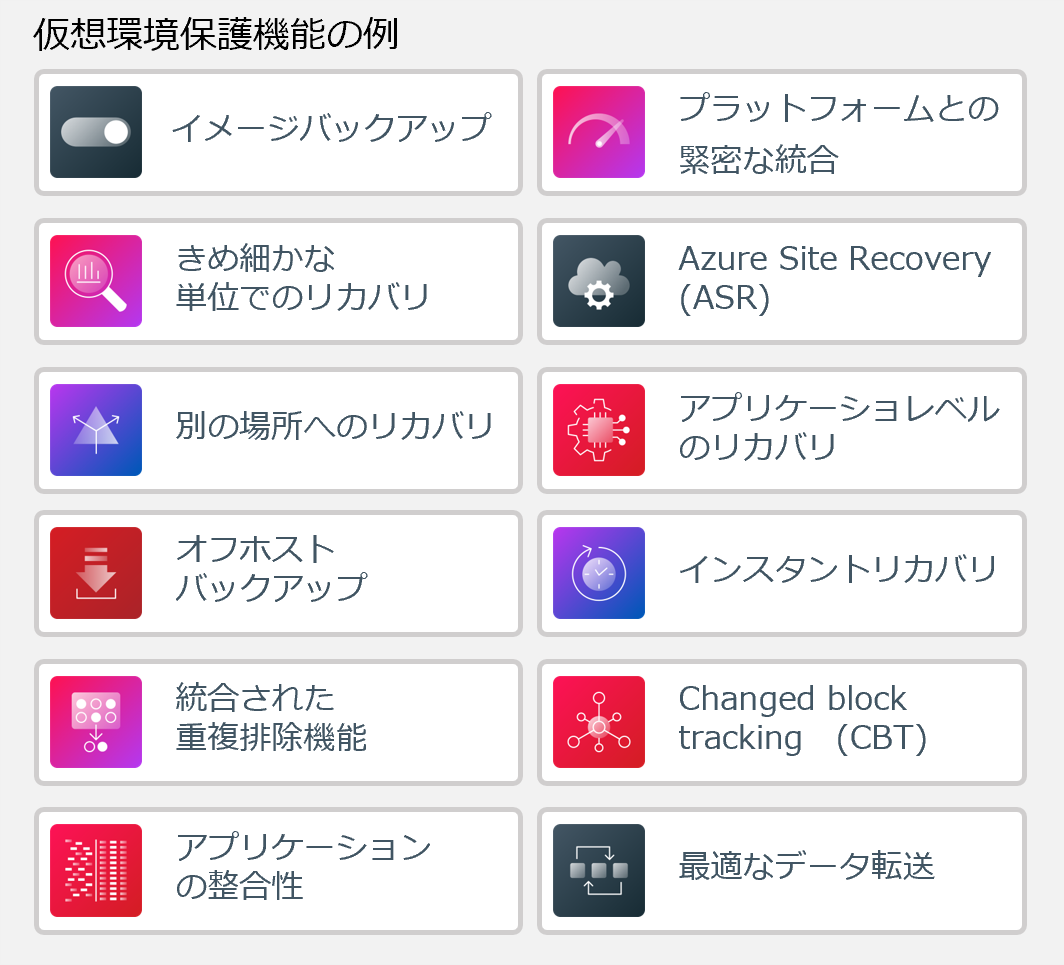
Network Attached Storage (NAS)の保護
NAS上に重要なデータを保有する中小企業のお客様に対してデータ保護サービスを提供しようとしているパートナーは、Backup ExecとNDMPプロトコルによる緊密な連携で実現できます。
ダイレクト接続方式
NASにダイレクト接続したテープライブラリに直接書き込むことでBackup Execサーバーに負荷をかけません。
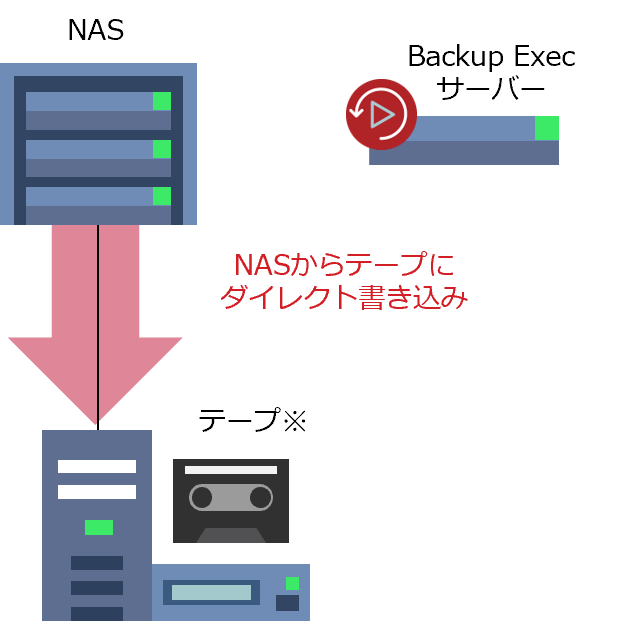
リモート方式
テープライブラリを一つしか構築できない場合に最適です。
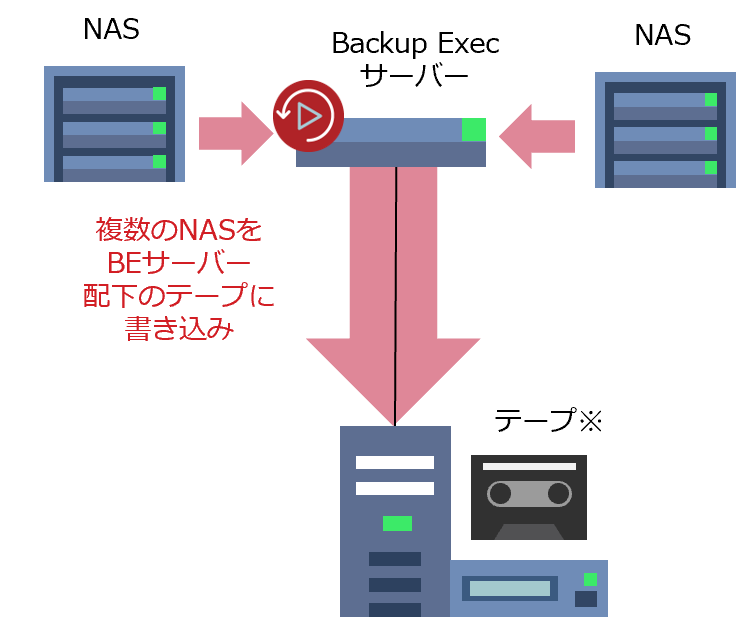
3-Way方式
レプリケーションしたNAS(バックアップ機)からテープに書き込むことで本番機のNASとBackup Execサーバーに負荷をかけません。
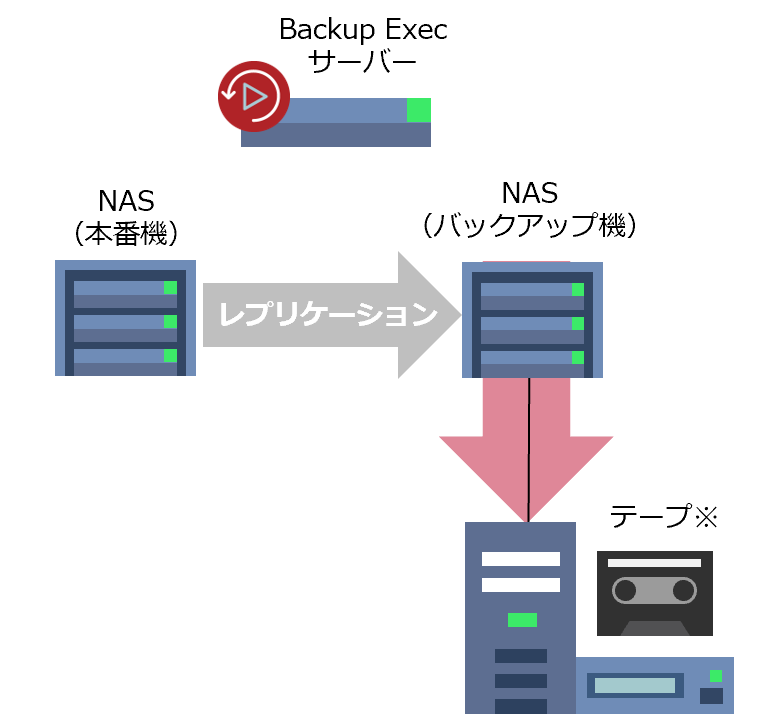
※NDMPプロトコル対応のディスクストレージに書き込むことも可能です。
ポイント2. 幅広いストレージデバイスのサポート
Backup Execは、ストレージデバイスの種類、ベンダー、クラウドを幅広くサポートします。顧客のニーズに柔軟に対応します。
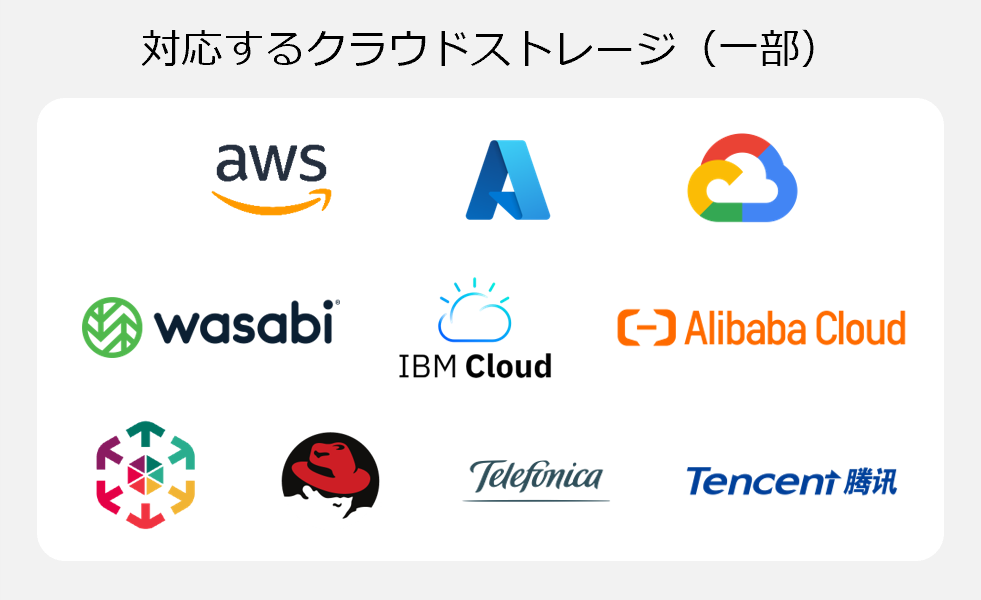
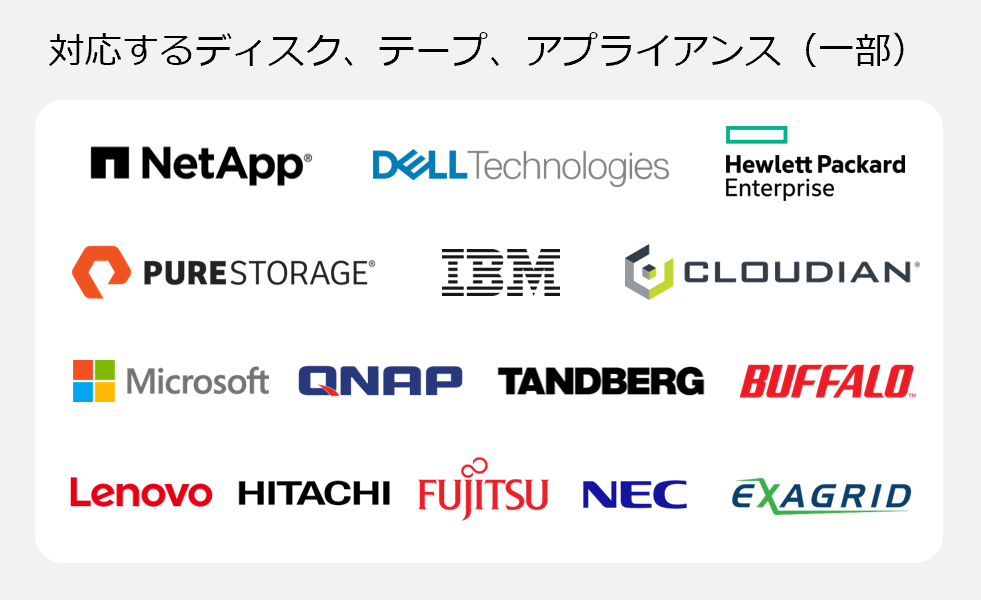
※詳細はBackup Exec Compatibility List(SW/HW互換性リスト)をご確認ください。https://www.veritas.com/support/ja_JP/article.100040087
クラウドストレージに直接バックアップを保管
3rd partyのクラウドストレージサービスとシームレスかつ安全に統合。
以下のように要件に合わせてクラウドストレージを活用できます。
- クラウドへのダイレクトバックアップ
- ディスクストレージに一次バックアップし、クラウドへ二次バックアップ
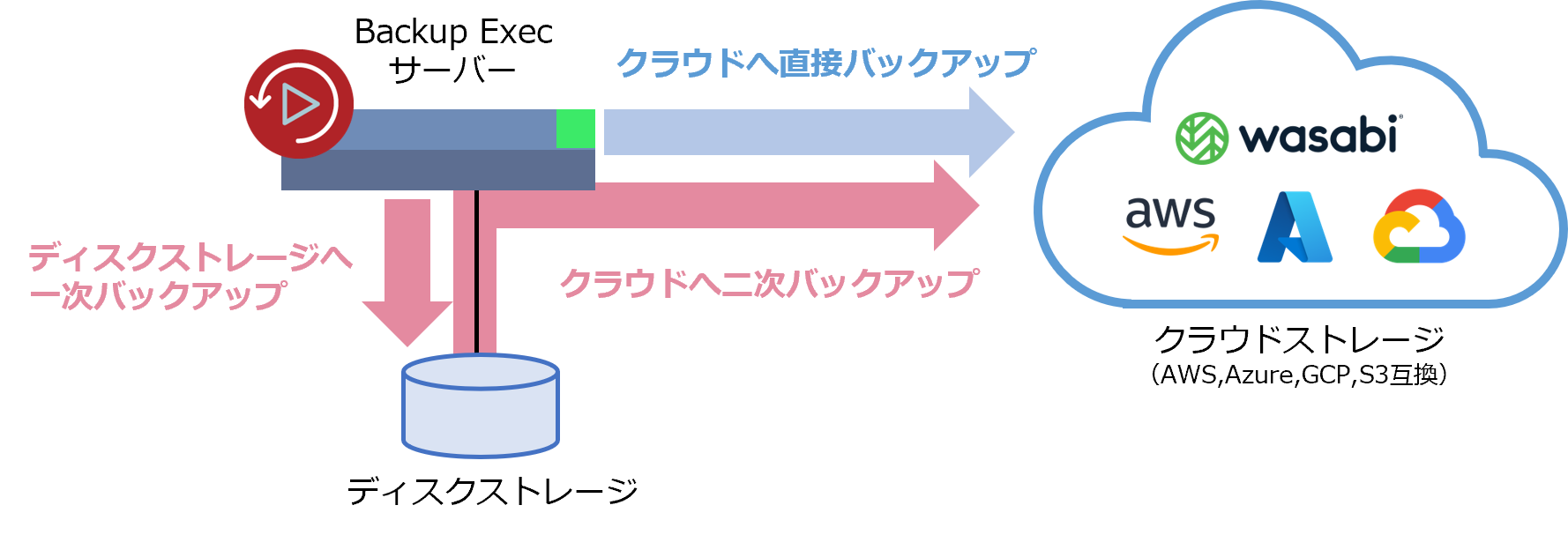
重複排除したままクラウドストレージにバックアップを保管
バックアップの解凍やステージングを行うことなく、重複排除されたバックアップをクラウドに送信し、パフォーマンスを向上させ、時間とコスト、ネットワーク帯域を節約できます。
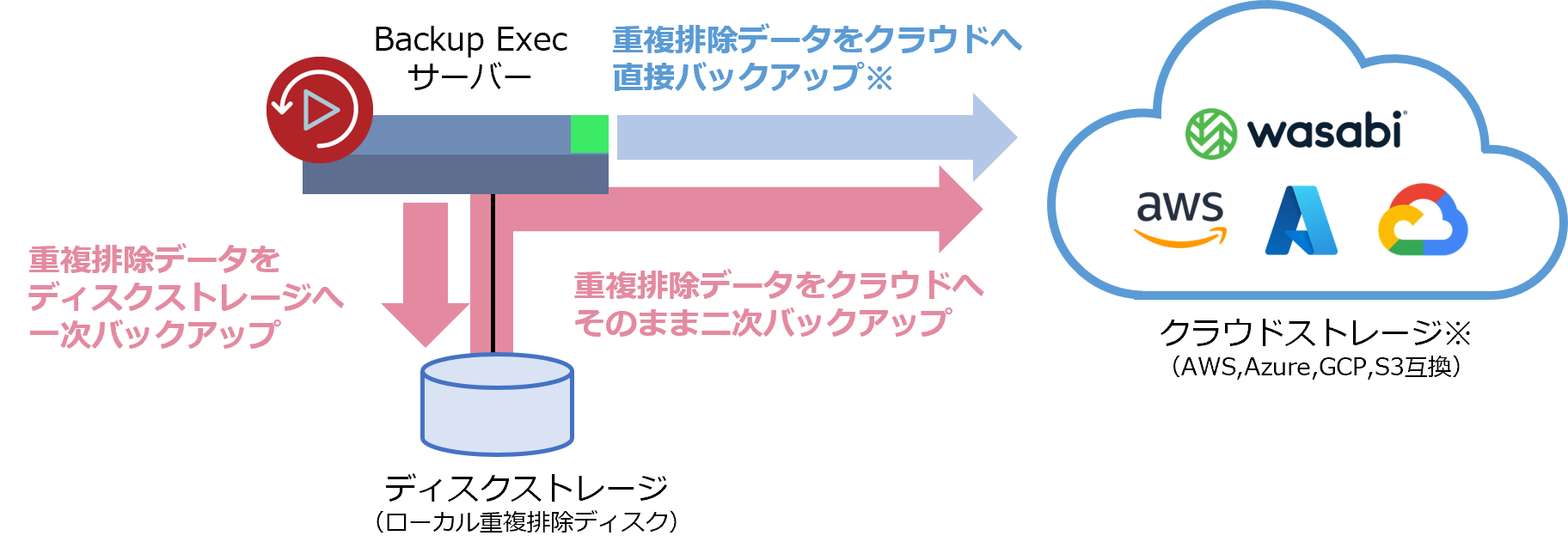
※ AWS Glacier, Deep Archiveは重複排除データの直接バックアップに未対応
ポイント3. Microsoft 365の保護に対応!
Microsoft 365のExchange,OneDrive,SharePoint,Teamsのデータ保護がBackup Execに完全に統合されました。(22.1より)
-
Microsoft 365の保護
- 使い慣れたBackupExecのインターフェースから直接Microsoft 365のExchange,OneDrive,SharePoint,Teamsのバックアップとリストアを行うことができます。
-
完全に統合
- Microsoft 365 のサポートを Backup Exec に直接統合することで、シンプルで使いやすい操作性を維持します。
お客様は、複数の製品を管理することで発生する追加コストや煩雑さを回避できます。
- Microsoft 365 のサポートを Backup Exec に直接統合することで、シンプルで使いやすい操作性を維持します。
-
柔軟な構成
- Microsoft 365のバックアップデータの保管先はBackup Execのローカル重複排除ディスクストレージ。Backup Execサーバはオンプレでもクラウドでも配備できるので、柔軟な構成が可能です。
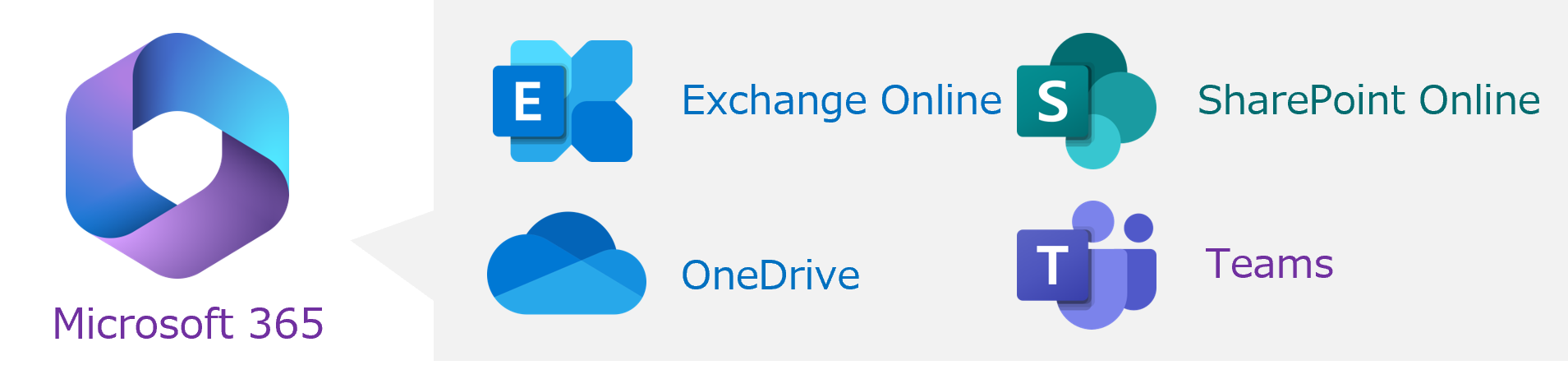
ポイント4. バックアップデータの「改ざん・削除」を防止
Backup Execは低価格ながら、ランサムウェアからバックアップデータを守るためのセキュアな機能を搭載。いざという時のシステム復旧に備えることが可能です。
Backup Execになりすますプログラムを判別
ロックダウンサービス(※1)
Backup Execのロックダウンサービスは、ベリタスの署名を持ったプロセスしかmini filter driverに書き込みの許可を与えない仕組み。許可されたプロセス、プログラムのリストを内部で持ち、該当するプロセスかどうかもチェック。Backup Execになりすましたプロセスの書込みを阻止します。
尚、この機能はBackup Execに標準搭載。
最初から有効のためセットアップや設定不要。別途追加費用はかかりません。
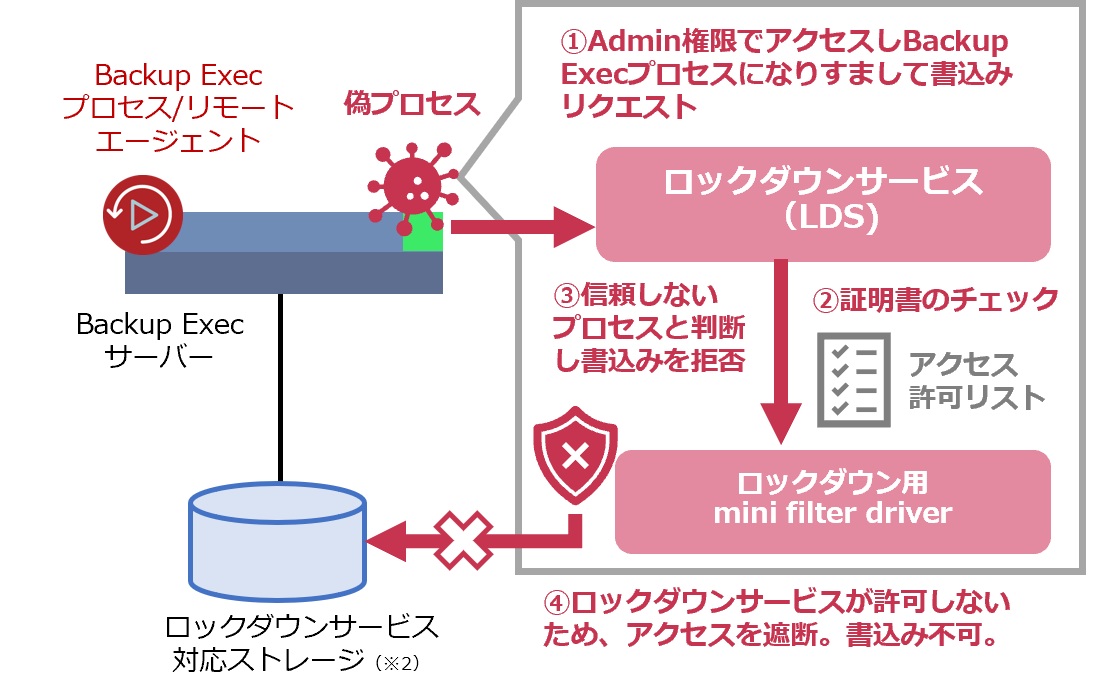
(※2)対応ストレージ
- ローカルのディスクストレージ、RDX
- BackupExecの機能で作成した重複排除ストレージ
- ネットワーク共有ストレージ(ただしバックアップサーバーからは削除できないが、NAS側の機能で削除できてしまうので非推奨)
3rd partyのWORMストレージと連携した
改ざん/削除防止
- Dell PowerProtectのRetention Lock連携
- HPE StoreOnceのWORM連携
- Amazon S3,Wasabi Hot Cloud StorageのObject Lock連携
- Azure Blob StorageのImmutable storage連携
- テープ対応 など
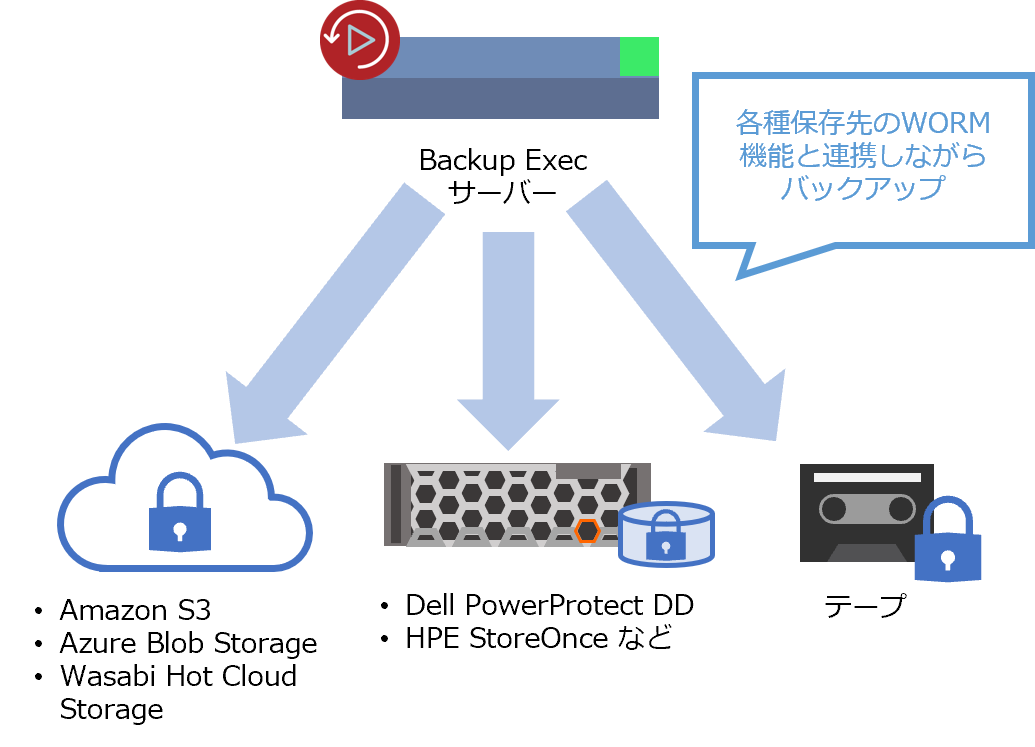
(※1)本機能は、Backup Execサーバに直結したディスクストレージまたはネットワーク上のディスクストレージ(NAS)に格納されたバックアップデータのみ適用可能です。テープやクラウドストレージに格納されたバックアップは保護の対象外となりますのでご注意ください。
02 System Recovery
System Recoveryとは、システム全体とディスクを丸ごとバックアップするイメージバックアップソフト。
システムもデータも両方まとめて簡単、手早く、確実に保護可能です。いざという時のシステム復旧はこれで安心。
バックアップ対象に直接インストールするためバックアップサーバーは不要。
サーバー数台のバックアップをシンプルに運用したい小規模環境におすすめ。
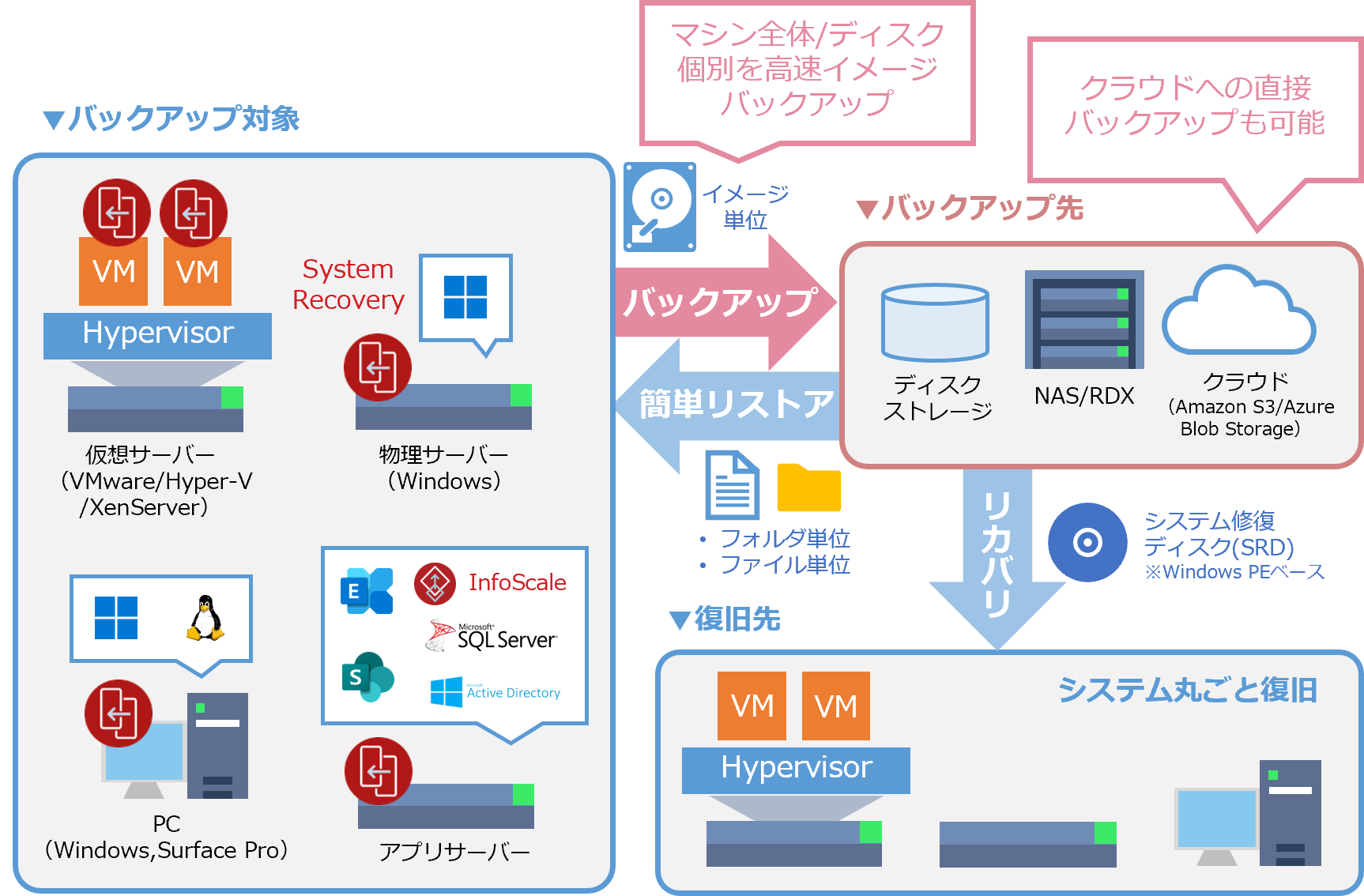
<特長>
- スタンドアロン構成
- それぞれのマシンにソフトウェアを直接インストールし、物理イメージでバックアップ
- とにかくシンプルで、小規模構成のシステム復旧に最適
- 利用者層:経験の浅い情シスの方でもお使いいただけます
ポイント1. 簡単にバックアップし手早くリカバリ
System Recoveryは、バックアップの運用が初めてのシステム管理者でも一度設定すればあとのバックアップはSystem Recoveryにお任せで大丈夫。
さらにファイルのリストアとシステム丸ごとリカバリも簡単。復旧手順に戸惑うことなく、いち早く対応することが可能です。
- OS やアプリケーションの再インストール不要
- 再設定も不要
- 丸ごとバックアップしたものを丸ごとリカバリ
- 異なるハードウェア構成にもリカバリ可能
- カスタムリカバリディスクの作成も可能(事前に必要なドライバを登録可能)
①バックアップ対象の
ドライブを選択
- PC
- 物理サーバー
- 仮想サーバー
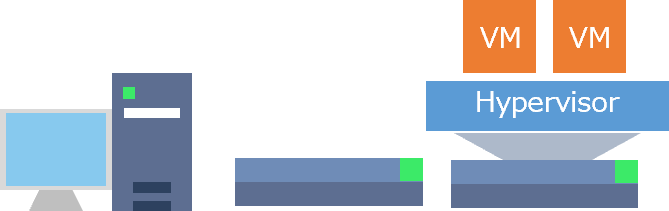
②バックアップデータの
保存先を選択
- HDD
- NAS
- クラウドストレージ など
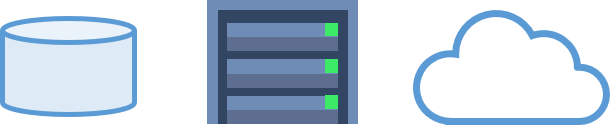
③スケジュールを設定
あとはお任せ

▼ファイルのリストアの操作例
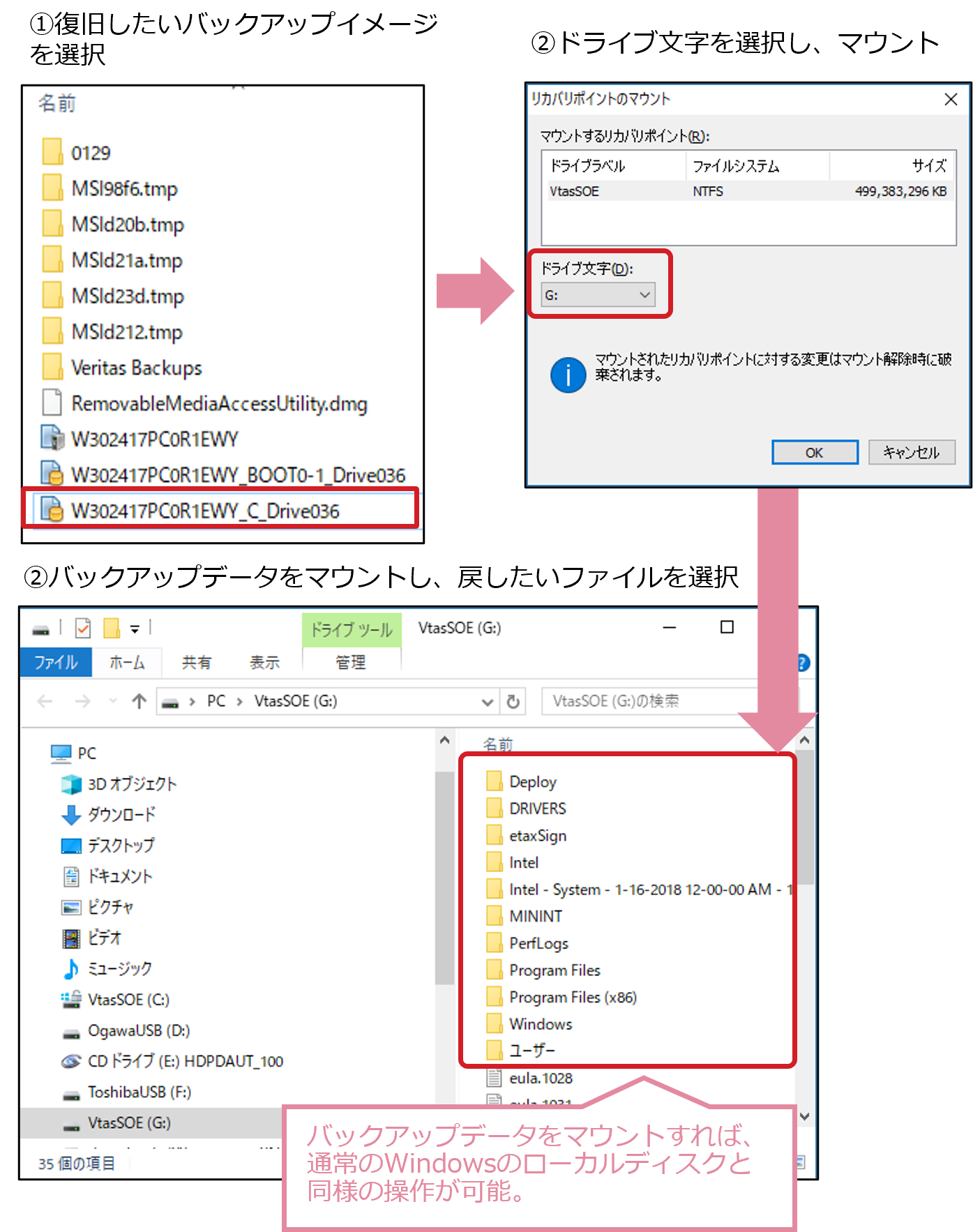
ポイント2. システム移行にも便利!
物理から仮想環境に変換もOK。サーバー移行や障害対策にも使えます。
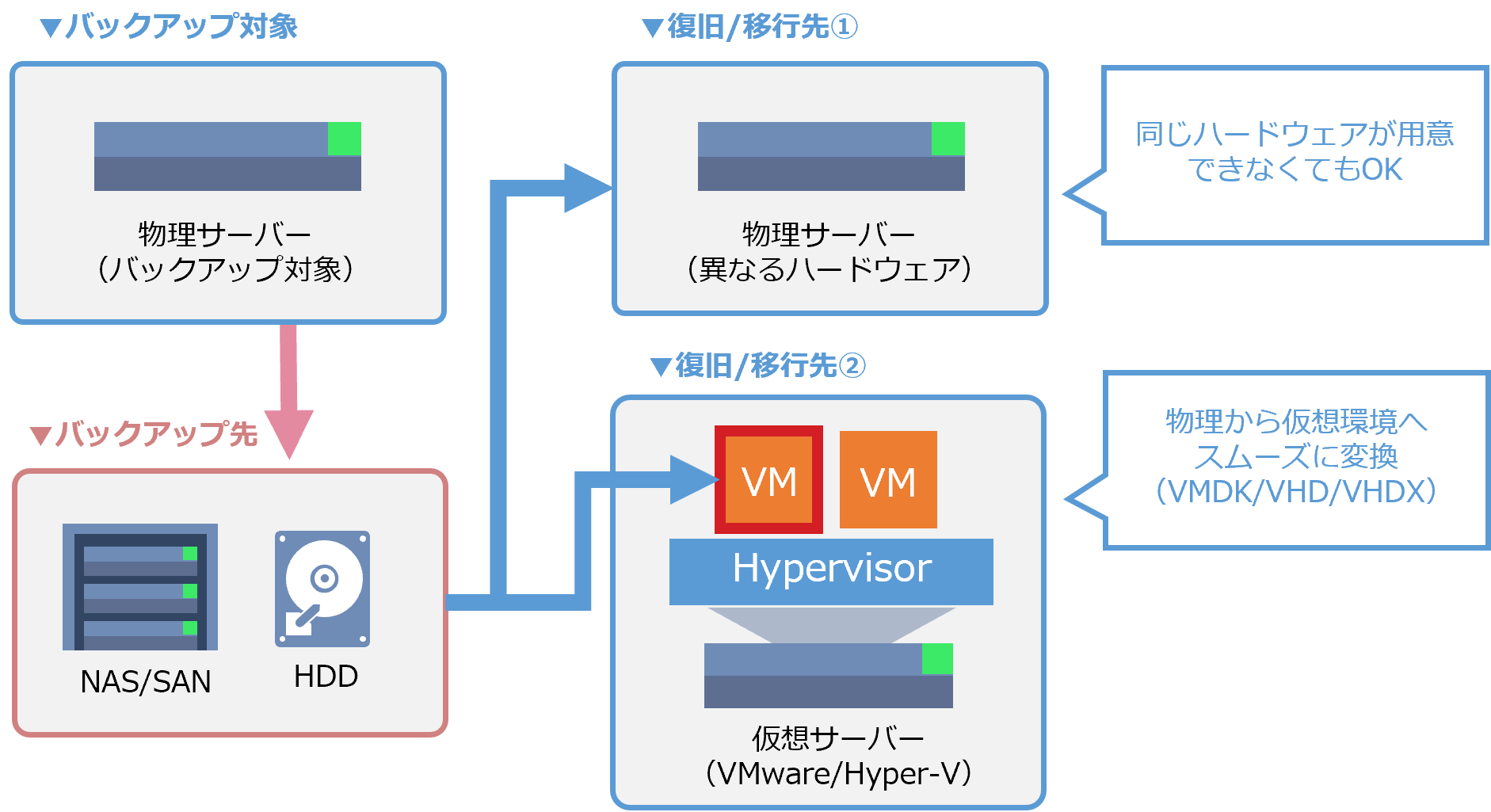
ポイント3. System Recovery 23 Manager
System Recoveryを導入した複数のWindowsマシンをリモートで管理・監視。
最大1000台のリモートコンピュータを管理/監視可能。
すべてのEditionにバンドルされている無償のツールです。
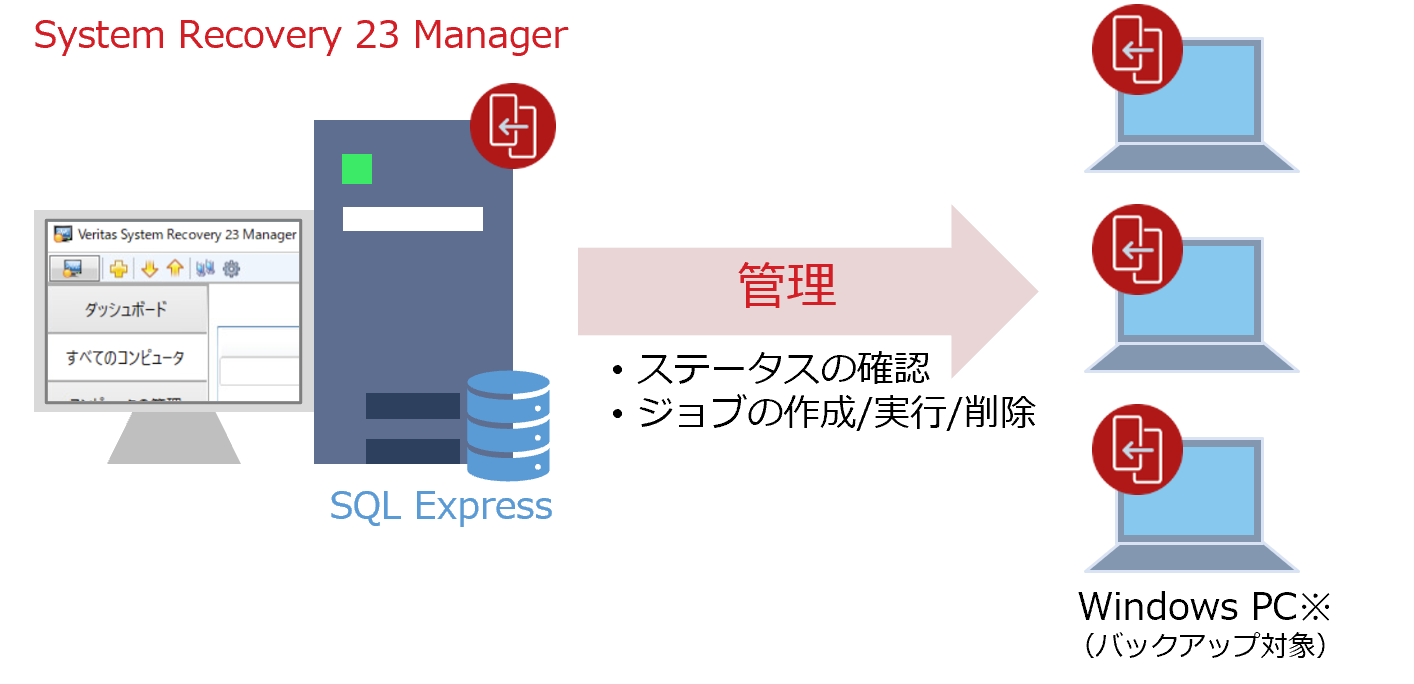
※過去にリリースされたLinux版のSystem Recoveryを導入したLinuxマシンの監視も可能
03 Desktop and Laptop Option(DLO)
Desktop and Laptop Option(DLO)とは、Active Directory環境専用のPCファイルバックソフト。 バックアップポリシーの設定・変更を行うことでドメイングループ単位の自動ファイルバックアップの運用ができます。 このポリシーは初回ログオン時に自動適用されるため、データの変更後即時バックアップでデータの取りこぼしを最小限に抑えます。
製品名にOptionとついていますが、単体でご使用いただけます。かつてBackup Exec/NetBackupのオプションとして販売されていた頃の名残りです。
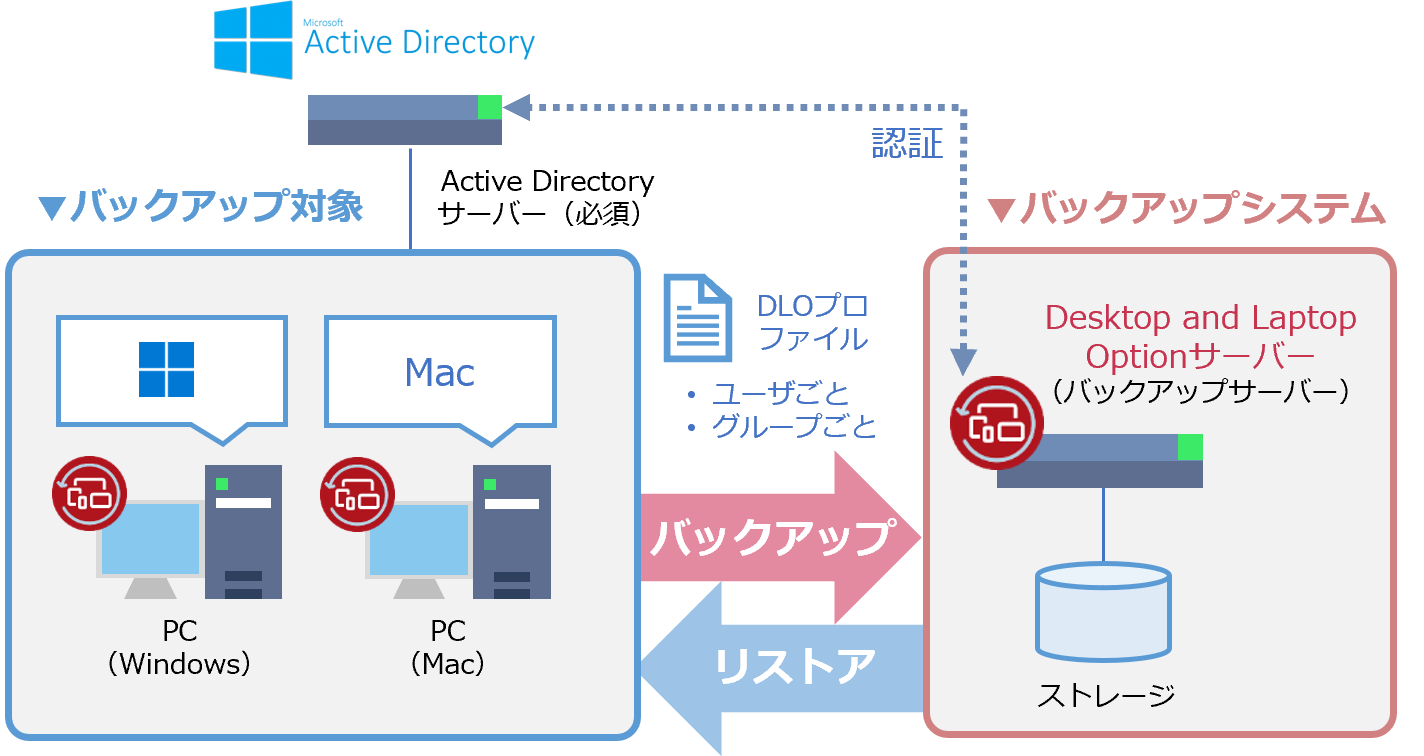
<特長>
- クライアント・サーバー構成
- バックアップ対象にインストールしたエージェントとDLOサーバーが連携しバックアップ
- オフラインでデータの変更があってもDLOサーバー接続時に自動同期
- グループ単位/ユーザー単位でリストア
- ユーザーごとに権限を与えリストアの制限可能
ポイント1. 利用者が意識せず確実に社内・社外どこでもバックアップ
オンライン時に変更点だけを即時バックアップ。オフライン時の変更点はPC内のローカルディスクに自動バックアップしておいて、オンライン時に同期可能です。
- ファイル内の変更された差分ブロックだけ取り出してバックアップ、だから高速
- ファイル丸ごとのバックアップは初回のみ
- データブロックは圧縮してから転送/保管
- 重複排除技術も利用可能、他のユーザー分のデータも含めた総合的な重複排除が可能
- スケジュールによるバックアップも可能
オンライン時の変更点は
即時バックアップ
- ユーザーが対象のデータファイルを変更(もしくは新規作成)したら、すぐにバックアップを実行
- 決められた世代数分の旧ファイルを確実に確保
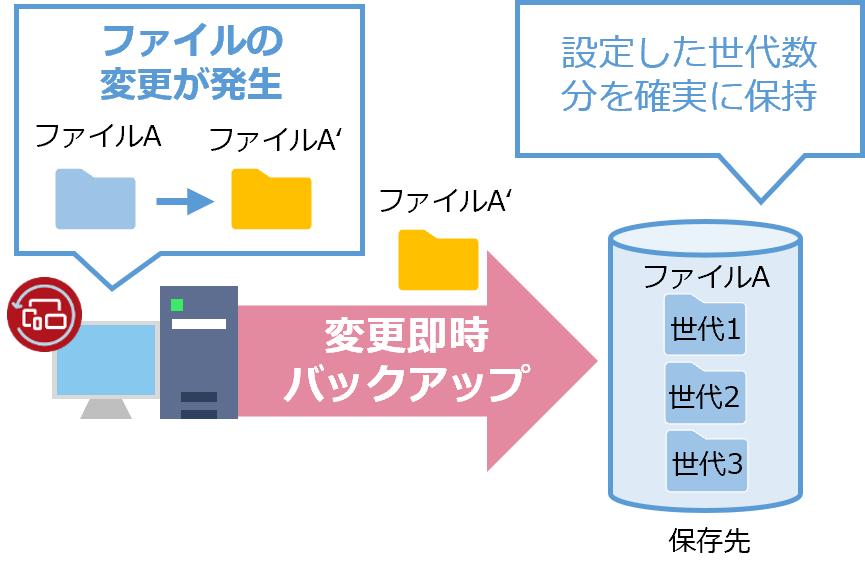
オフライン時の変更点は
オンライン時に自動同期
- ネットワーク常時接続時では変更即時バックアップ
- 設定によりネットワーク未接続時はPC内の専用領域に変更即時バックアップ
- ネットワーク接続後、自動的に専用サーバーに同期
- ユーザーはネットワークの状態を意識する必要なし
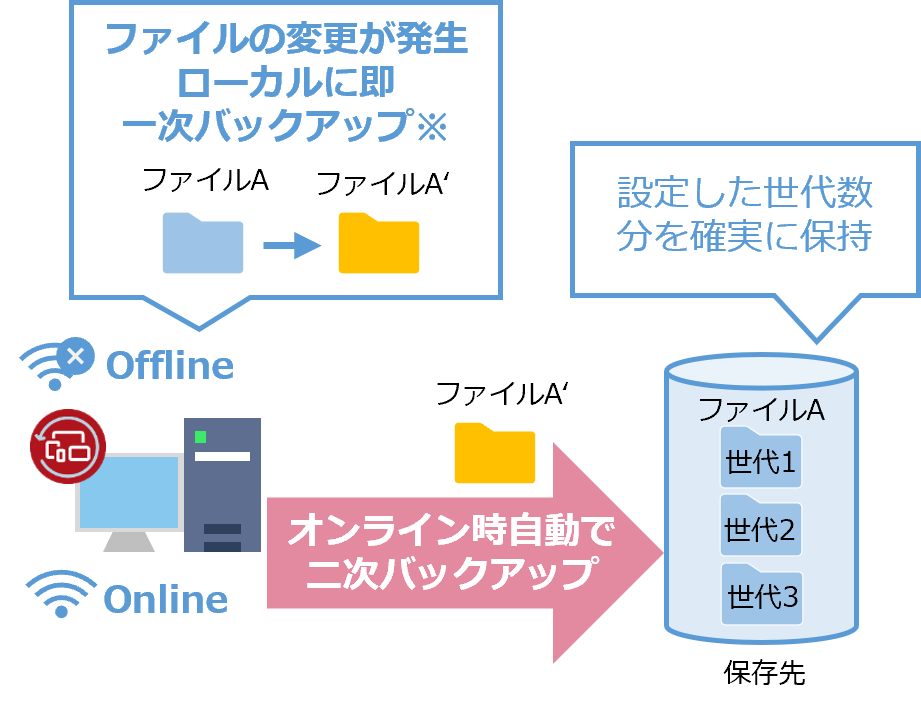
※PC内保管の有効設定で、オフライン時もPC内のローカルディスクへ自動的に変更即時バックアップ
ポイント2. リストアも簡単
エクスプローラー感覚のGUIで、ユーザー自身が簡単に自分のデータだけリストア可能